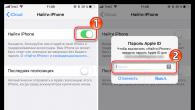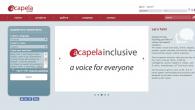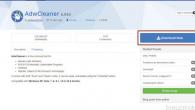Kui teil on idee oma videokaarti kiirendada, ei saa te ilma MSI Afterburneri programmita hakkama. See on mugav utiliit, mis võimaldab teil suurendada kaardi jõudlust 15-20 protsenti ja kontrollida optimeerimise edenemist. Enne MSI Afterburneri installimise alustamist ja kaardi kiirendamist peaksite selle protsessi ohtude kohta teadma mõnda asja. Asi on selles, et videokaardi suure jõudlusega on vaja väga head jahutussüsteemi, vastasel juhul rikute komponendid lihtsalt ära. Keskmise ja vana põlvkonna videokaarte, mis on lauaarvutisse installitud, on parem kiirendada. Sülearvuteid ei ole soovitatav kiirendada, kuna kiirendamisest tingitud rikete protsent on suur. Pidage meeles, et saate jõudlust üsna palju suurendada, ärge proovige videokaarti äärmuseni suruda. Kui mõistate selle protsessi täielikku vastutust, alustage MSI Afterburneriga tutvumist sellest artiklist.
Laadige alla ja installige MSI Afterburner
- Utiliidi saate alla laadida lingilt http://www.softportal.com
Paigaldusprotsess on üsna lihtne. Peate järgima neid samme.
- Nõustuge litsentsilepinguga.
- Valige programmi installikataloog.
- Pange tähele, et programm ise koosneb kahest plokist - see on MSI Afterburner ise ja utiliit RivaTuner, mis võimaldab teil jäädvustada videoid ja ekraanipilte, samuti kuvada mängu ajal FPS-i ja muid parameetreid, et teie süsteemi olekut jälgida.
- Otsustage, kas vajate töölaua otseteed, valides selle valiku.
MSI Afterburner on jagatud kaheks utiliidiks. Üks neist kannab oma emakeelset nime ja teine kannab nime RivaTuner. Installige need mõlemad. RivaTuner aitab teil mängu ajal vaadata FPS-i ja jälgida arvuti olekut.


Programmi aken näeb välja selline. Pärast installimist avaneb see automaatselt.


MSI Afterburneri sätted ja valikud
Enne videokaardi kiirendamist on parem tutvuda kõigi MSI Afterburneri funktsioonidega, võib-olla leiate enda jaoks midagi kasulikku.
- Peaaknas näete oma arvuti peamisi parameetreid: peamised on ülalt neljandal ja viiendal real, peate need väärtused meeles pidama.


- Iga parameetri dünaamikas kuvamiseks klõpsake sõnal "Eemalda".


- Näete akent, kus asub indikaatorigraafik. See võib olla kasulik videokaardi kiirendamisel.


Ülaosas on kolm nuppu:
- Esimene nupp käivitab teise programmi, mis laaditakse eraldi alla. Selle nimi on Kombustor.
- Teine lihtsalt käivitab abi teabega.
- Kolmas nupp avab omadused.


- Kolmandal nupul klõpsates näete süsteemi üksikasjalikke omadusi.


Akna allservast leiate veel kolm nuppu:
- Hammasrattaikooniga nupp avab mõne seadega akna.
- Teine keerab muudatused tagasi.
- Kolmandat linnukesega nuppu vajate hiljem kiirendamise ajal.
Pange tähele, et näete tööriistavihjeid, hõljutades kursorit konkreetse nupu kohal.


- Seadete aknas saate määrata MSI Afterburneriga videoekraanide jäädvustamise parameetrid, konfigureerida utiliidi käivitamist ja anda vajalikud load.
- Nagu näete, sobib see programm ka kõigi arvutisüsteemide jälgimiseks.


Videokaardi kiirendamine MSI Afterburneris
- Kui otsustate kiirendada, klõpsake esmalt allolevat seadete nuppu ja asetage oma diskreetne videokaart esimesele reale. Reeglina on need Nvidia ja AMD videokaardid.
- Otsige üles jaotis "Ühilduvuse atribuudid" ja märkige ruut valiku "Pinge jälgimise avamine" kõrval.


- Videokaarti ei saa kohe 15-20 protsendi võrra kiirendada, kuna see ei pruugi sellele vastu pidada. Alustage väikeselt: leidke neljas ja viies liugur, mida nimetatakse "Tuumkell" ja "Mälukell". Tõmmake neid veidi paremale, sõna otseses mõttes 3-4 jaotust.


- Nüüd peate muudatuste jõustumiseks klõpsama linnukesega nuppu. Pange tähele, et parempoolses ümmarguses aknas allservas on Celsiuse kraadid. Jälgige neid hoolikalt: väärtust üle 90 kraadi peetakse liiga suureks.


- Nüüd alusta testiga. Käivitage programm RivaTuner, leides selle Start paneeli kaudu.


Määrake väljale "Kuva ekraanikuva" väärtuseks "ON". Nüüd minimeerige programm. Veenduge, et vastaksite järgmistele tingimustele.
- Teil töötavad nii MSI Afterburner kui ka RivaTuner.
- Pärast parameetrite muutmist klõpsasite kindlasti linnukese nuppu.
- Kõik muud rakendused on suletud.
Nüüd minge mis tahes mängu juurde ja mängige seda umbes pool tundi. Jälgige hoolikalt temperatuuri. Kui pärast testi lõppu ei tõusnud temperatuur üle 80 kraadi, saate liugureid edasi tõmmata. Kui temperatuur on kõrge, on see teie piirang.